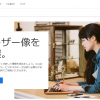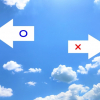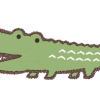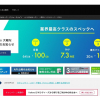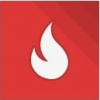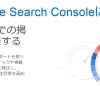Analytics(アナリティクス)で自分を除外する
Google Analytics(アナリティクス)で自分を除外する

Google Analytics(アナリティクス)の登録~設定を行ったら続いて絶対にやるべきことがあります!
設定画面がすごく専門用語がたくさんあるのでここはがんばりましょう!
余裕がある場合は【adsense(アドセンス)】【search console(サーチコンソール)】と連携してデータを共有しましょう。
自分のデータを除外する。
すなわち自分のアクセスしたデータをカウントしないように除外するとゆう設定をしてください!
いろんな解析をしてくれるアナリティクスですが、肝心の自分のデータが入っていては本末転倒と言わざるとえません。
そんな本末転倒なことを私自身がやっていました。
自分を除外する設定をしていたはずなんですが、きっちり自分のデータが入ってました。(笑)
今はなんとか、自分を除外できています!
ただし、昔取ったデータから自分を除外することは私の調べではできないようです。
なので、「後から早めにしておけばよかったとならないためにも」早めに設定しておきましょう!
ちなみに私は、設定するまで20日以上遅れて設定しました。

きつねさん
さらに最悪なことに今回3回目の復帰なのですが、2017年ぐらいから今日まで私のデータがはいってました(泣)

きつねさん

ひよこさん
そんな私の二の舞にならないためにも、記載しておきます。
初心者の私がおすすめの2つの方法
初心者の私にとって設定それは嫌な事なので、なるべく簡単な方法をご紹介します。
他にいろんな方法があったんですが難しすぎて無理でした。
- IPアドレスを指定して除外
- ウェブブラウザにGoogle アナリティクス オプトアウト アドオン を入れる
ブラウザ【Internet Explorer】では設定が難しい
私は1番の【IPアドレスを指定して除外】を選びました。
ウェブブラウザは基本【Internet Explorer】(当時)を使っているので消去法で選びました。
IPアドレスを指定して除外
特定のIPアドレスを指定して解析対象から除外する。
| メリット | 簡単に設定可能 使用ブラウザに関係なく除外 |
| デメリット | IPアドレスが変わるたびに変更しないといけない 動的IPアドレスを使用している場合、変わる度に登録の必要あり |
あなたのIPアドレスを確認
まずは、あなたのIPアドレスを確認しなければなりません。
あなたのIPアドレスチェック → ここの【IPアドレス確認】の押すとわかります。
これをメモっておきましょう!
設定方法
まずは、アナリティクスにログインし
一番左下の【管理】があり、ここをクリックします。
何度見ても目が痛くなるほどの項目の数google系の設定で一番苦手かもです。専門用語が多すぎてわからなすぎる!
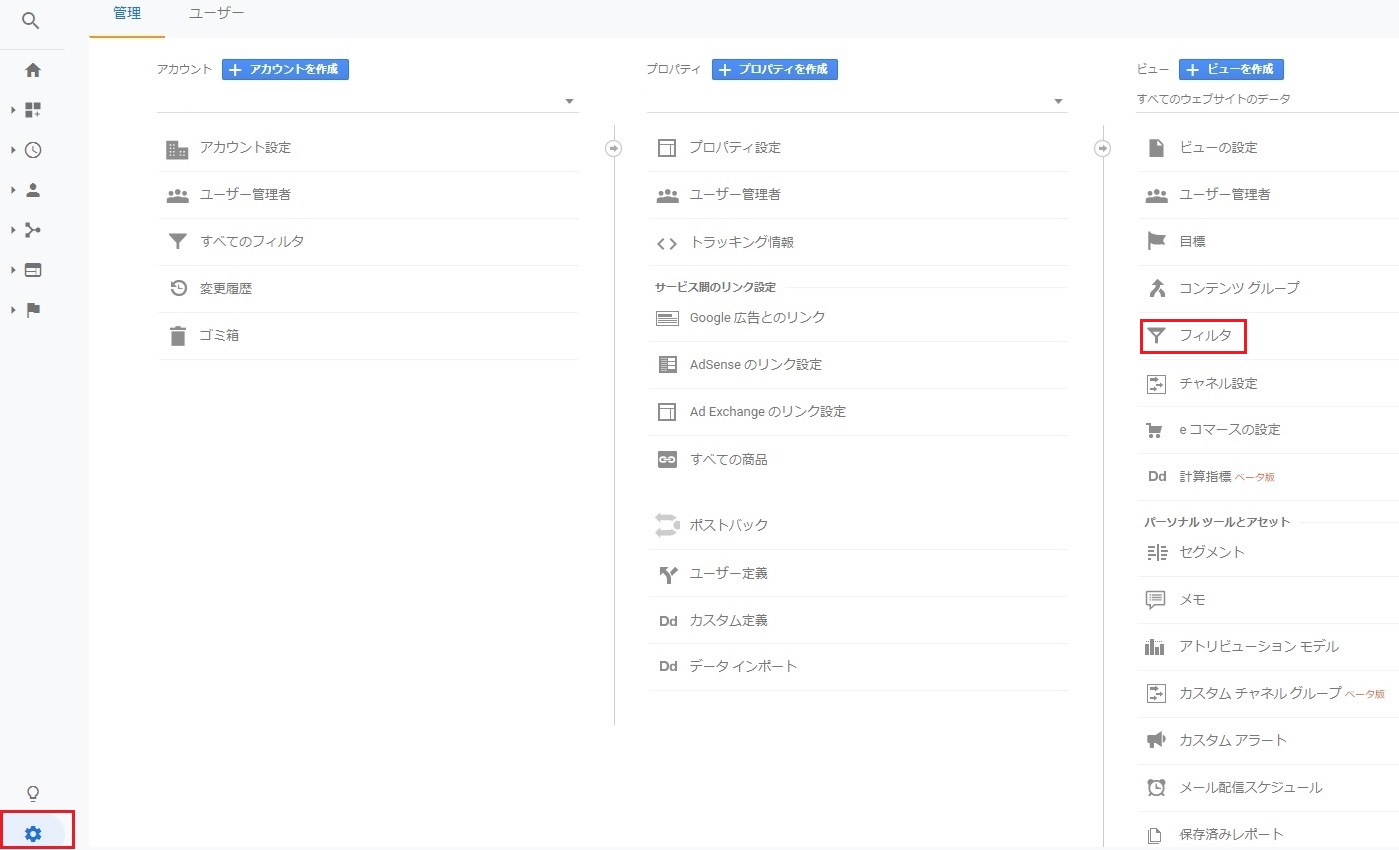 そして、右側の赤い四角の【フィルタ】をクリック
そして、右側の赤い四角の【フィルタ】をクリック
さらに【フィルタを追加】をクリック
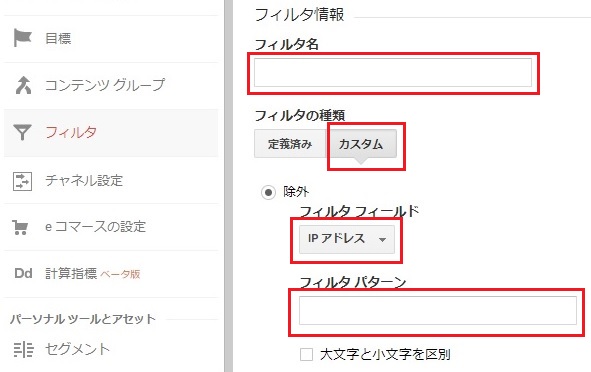
| 項目 | 説明 |
| フィルタ名 | 任意の区別がわかる名前を記載 (例)自分のアクセス除外等 |
| フィルタの種類 | カスタムを選択 |
| フィルタフィールド | IPアドレスを選択 |
| フィルタパターン | 除外するIPアドレスを記入 |
※超重要
フィルタパターンの記入方法は
例えばIPアドレスが100.200.300.400の場合
→ 100\.200\.300\.400 と入力します。
※「\」は半角ですので決してお間違えないようにお願いします。
ここでは全角表記の逆スラッシュで表示しています。
そのままIPアドレスをコピペしても(「100.200.300.400」)と入力しても除外対象とはなりませんので、
私みたいにならないでください。
【保存】をポチっと押します。
除外されているか確認
自分のサイトに訪れて、
アナリティクスの画面【ホーム】や【リアルタイム】-【概要】からも
リアルタイムのアクティブユーザーを確認できます。
ウェブブラウザに【Google アナリティクス オプトアウト アドオン】を入れる
もう1つの方法としては【Google アナリティクス オプトアウト アドオン】を入れる
【Google アナリティクス オプトアウト アドオンをダウンロード】をクリック
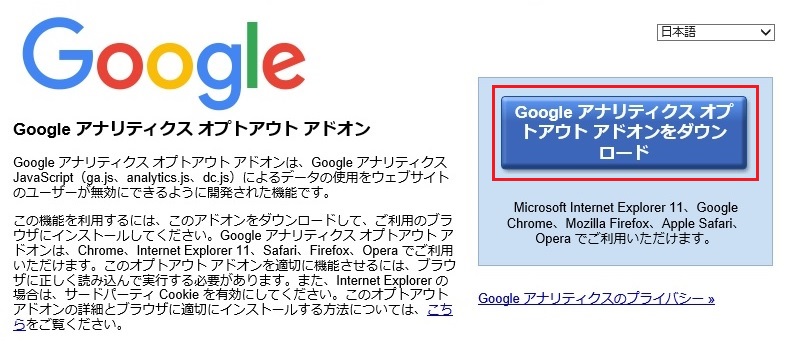
| メリット | ブラウザにダウンロードするだけいいので簡単 IPアドレス変わっても大丈夫 |
| デメリット | スマホやタブレットからの端末からのアクセスは除外できない |